登录
- 微信登录
- 手机号登录
微信扫码关注“汇帮科技”快速登录
Loading...
点击刷新
请在微信【汇帮科技】内点击授权
300秒后二维码将过期
二维码已过期,点击刷新获取新二维码
登录
登录
其他登录方式
来源:汇帮科技 修改日期:2025-08-27 10:00

 官方正版
官方正版 纯净安全
纯净安全
嘿朋友们!有没有遇到过这种情况:电脑里文件堆成山,明明记得是上个月做的方案,却死活翻不出来?急得满头大汗,鼠标都快戳烂了?别慌!今天我就来手把手教你几招超级简单的文件查找大法,专门治各种“找不到文件”的毛病。咱们主打一个“傻瓜式操作”,就算你是电脑小白也能立马学会!
要知道,现在谁电脑里没存个几千上万的文件啊?照片、文档、表格、PPT……乱七八糟混在一起,找起来简直是大海捞针。但如果你会按创建时间来找文件,那感觉就像是给了你一个时空望远镜,随时都能精准定位!比如说,老板突然让你找三个月前做的项目初稿,或者你想找回去年旅行时拍的照片,按照时间查找就是最快最省事的方法。不需要记文件名,不用猜关键词,只要大概记得是什么时候创建的,一找一个准!
第一步:打开软件后,直接选“多文件夹合并”功能。这个超好用,可以同时处理多个文件夹里的文件。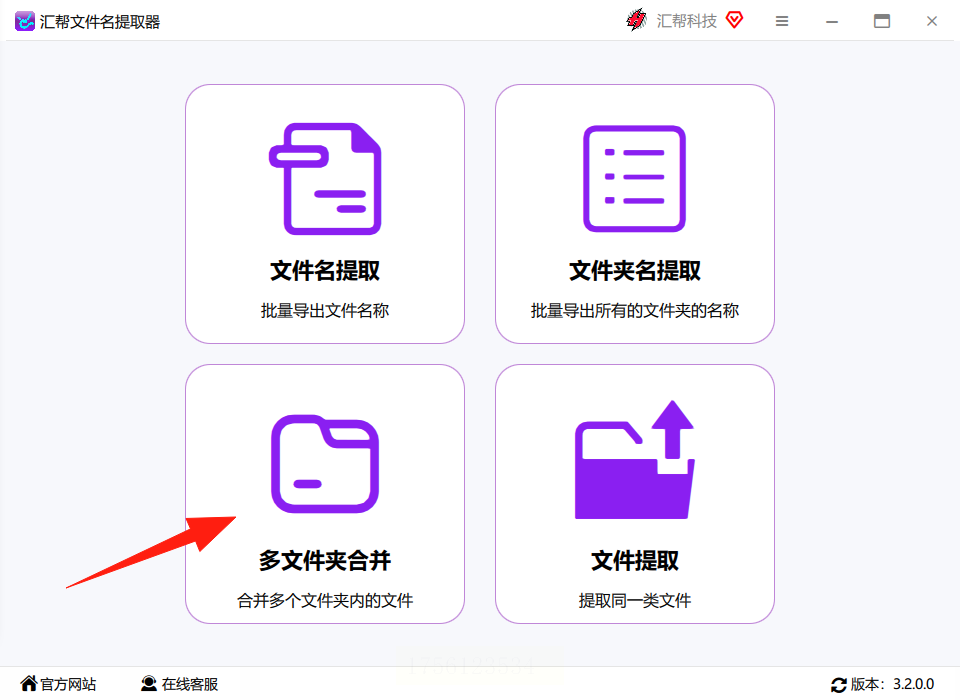
第二步:在左边区域选中你要整理的文件夹,可一次选多个!右边选“按创建时间合并”。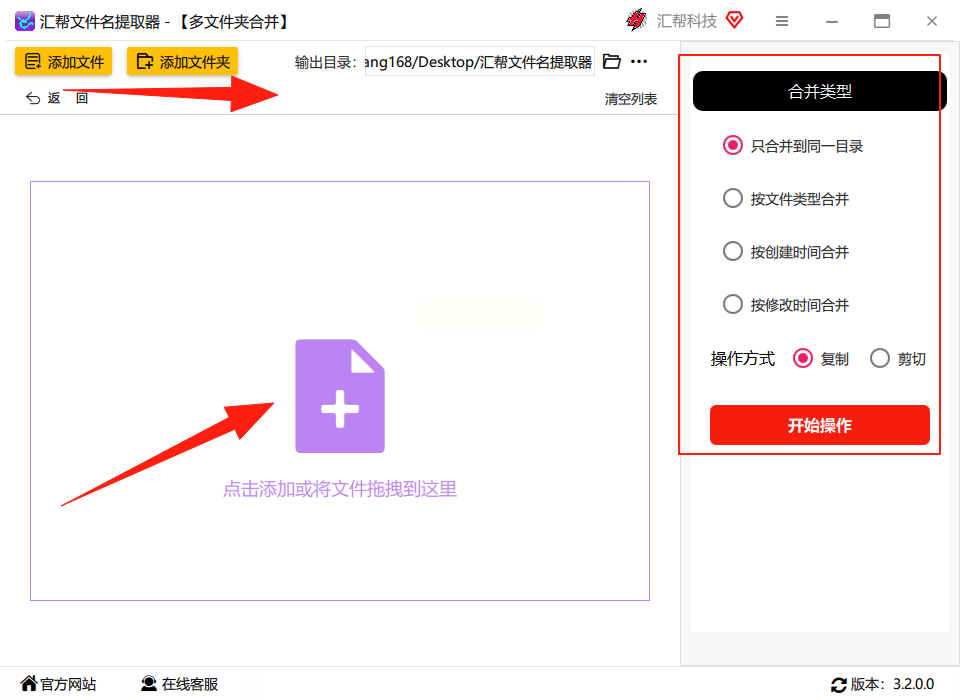 这里要注意的是,如果你希望保留原文件,就选“复制”;如果想直接移动过去,就选“剪切”。
这里要注意的是,如果你希望保留原文件,就选“复制”;如果想直接移动过去,就选“剪切”。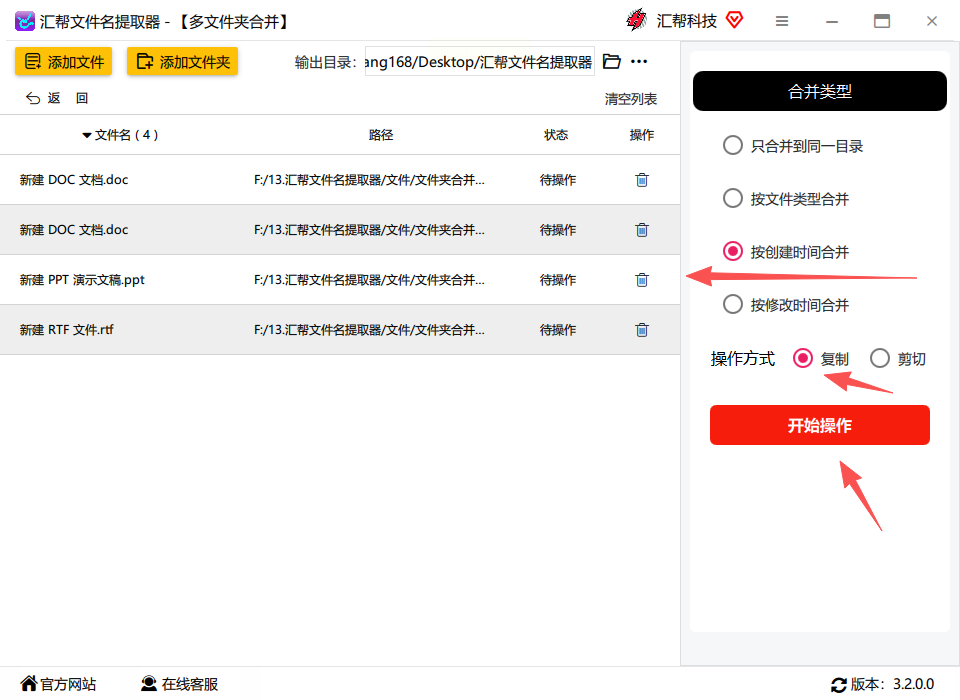
第三步:点击“开始操作”,只需要几秒钟,它就会自动按日期生成新文件夹,同时段创建的文件都规整到一个文件夹里了。命名清晰,一目了然!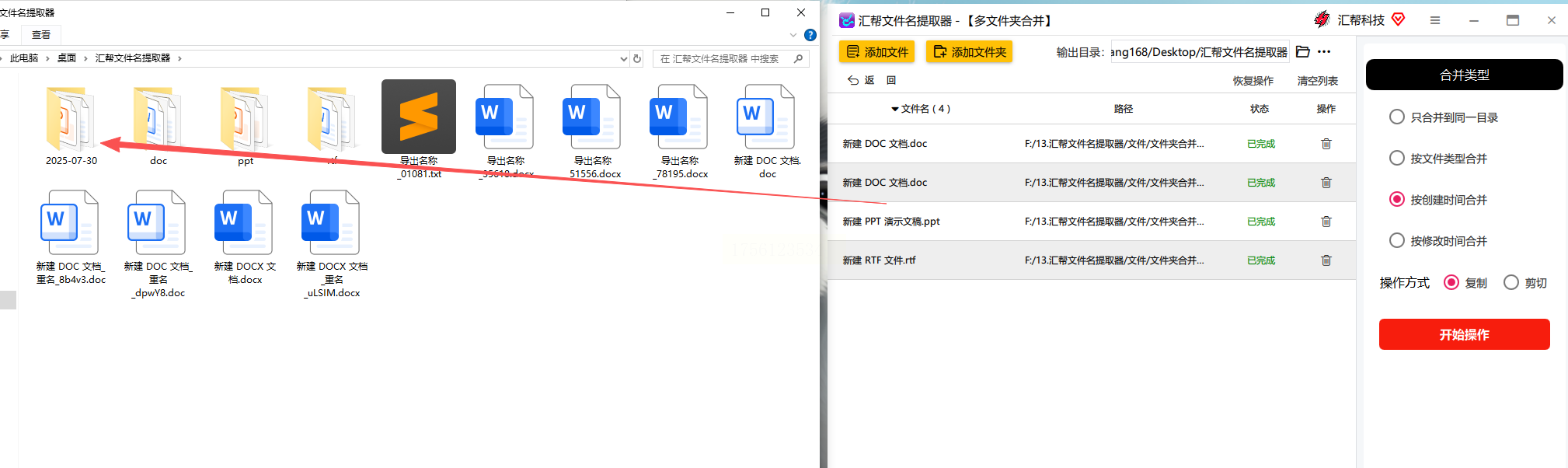
有时候不想装软件,用系统自带的工具也能搞定。不过这个方法需要输入几条命令,稍微有一丢丢技术含量,但跟着做绝对没问题!
Step 1: 按Win键+X,选菜单里的“Windows PowerShell”打开它。
Step 2: 输入以下命令(记得把路径改成你自己的文件夹位置):
```powershell
Get-ChildItem "C:\你的文件夹路径" -Recurse | Where-Object { $_.CreationTime -gt "2023-01-01" }
```
这句的意思是:找出从2023年1月1日以后所有创建的文件,包括子文件夹里的也会一起找。
Step 3: 如果只要显示文件名和创建时间,可以加一句:
```powershell
| Select-Object Name, CreationTime
```
Step 4: 还支持按文件类型筛选!比如只想找txt文件,就在上面加一个 -Filter "*.txt"。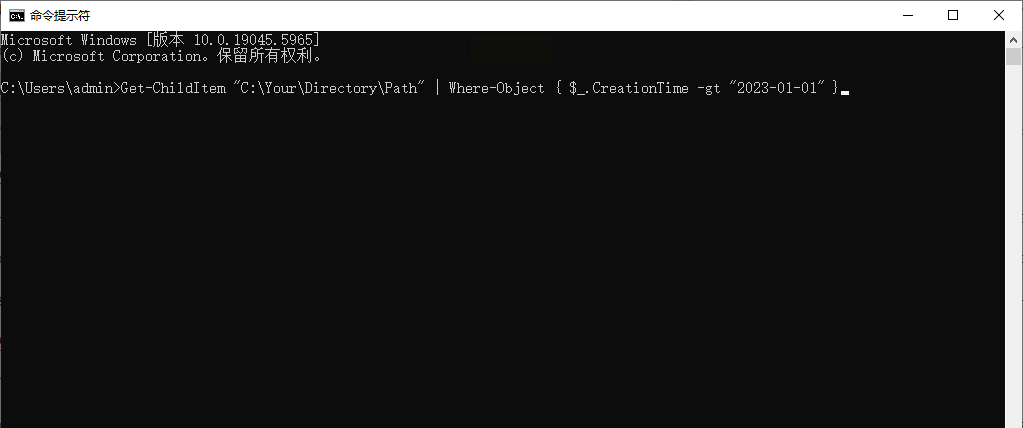
用熟练之后你会发现特别高效,尤其适合经常要批量找文件的人。
如果你平时就用Total Manager,那它的搜索功能千万别浪费!特别强大,支持很多细节筛选。
操作1: 按Alt+F7,会弹出搜索窗口。在“高级”选项卡里找到“日期/时间”部分。
操作2: 把筛选类型从“修改时间”改成“创建时间”,然后输入你要找的时间段,比如“2024-03-01 到 2024-03-20”。
操作3: 点击“开始搜索”,结果立马就出来了。你还可以把搜索结果保存起来,以后随时查看。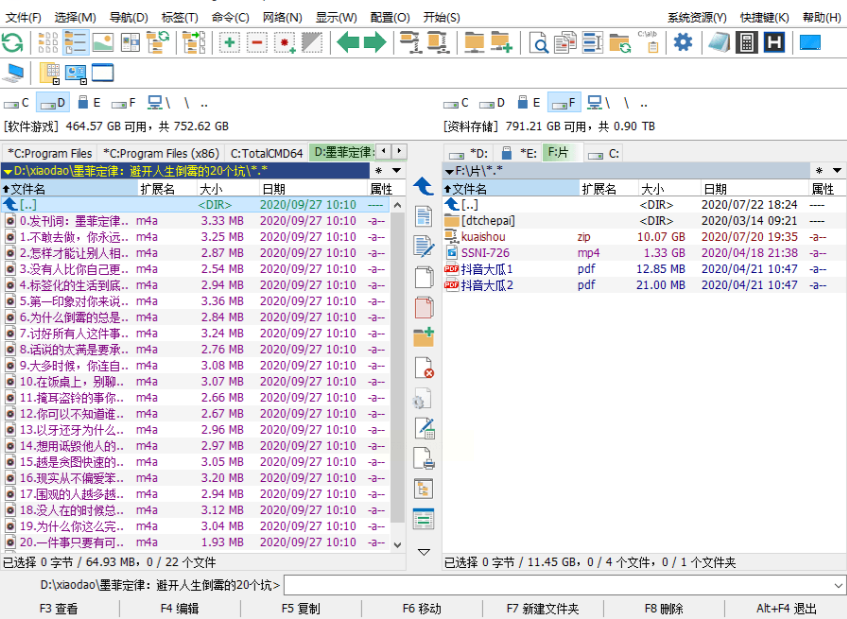
操作4: 如果想快速排序,直接在文件列表里点“创建时间”那一栏,点一下升序、再点一下降序,最新或最旧的文件一眼就能看到。
除了上面说的,还有一个免费工具叫Everything,也强烈安利给大家!速度飞快,几乎是秒出结果。
打开软件后,在搜索框里输入:
`datemodified:2024-03-01..2024-03-15`
但注意这个是修改时间,如果要创建时间,得改用:
`datecreated:2024-03-01..2024-03-15`
适合经常需要快速检索、又不喜欢开大型软件的人。
❓ 常见问题解答:
Q1: 这些方法会不会误删我的文件?
A: 完全不会!除非你主动选择“剪切”或删除操作,否则只是查找和复制,原文件纹丝不动。
Q2: 为什么有时候按时间找不到文件?
A: 可能是文件属性里的创建时间被修改过,或者文件存储在云端不同步。建议先更新文件索引。
Q3: 苹果电脑能用这些方法吗?
A: PowerShell是Windows特有的,但可以用Terminal实现类似功能。汇帮目前只支持Windows系统。
好了,今天就分享到这儿。如果你觉得有帮助,记得收藏一下,下次找文件时不迷路!如果还有啥不懂的,欢迎随时问我~大家工作效率高高高!
如果想要深入了解我们的产品,请到 汇帮科技官网 中了解更多产品信息!
没有找到您需要的答案?
不着急,我们有专业的在线客服为您解答!

请扫描客服二维码